华为meta30投屏到电脑操作方法
- 来源: 金舟软件
- 作者:
- 时间:2025-03-06 18:05:19
是不是还会有华为用户还不会投屏的,相信此篇文章可以解决到此困扰。手机已经是年轻人不离手的了,什么事情都可以用一部手机解决。刚才一位使用华为meta30手机的用户来询问小编怎么让华为meta30投屏到电脑。接下来小编就给您介绍华为meta30投屏到电脑的具体操作方法。
准备资料
1.华为meta30手机
2.一台能联网的笔记本电脑
3.金舟投屏 手机端:扫描下方二维码下载
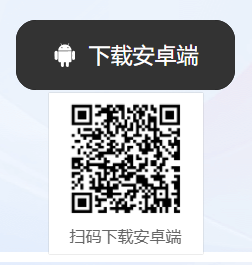
4.金舟投屏客户端:点击立即下载
华为meta30投屏到电脑方法具体如下:
一.手机和电脑下载软件后,电脑鼠标双击桌面金舟投屏软件图标,然后在软件左侧选择安卓手机投屏;
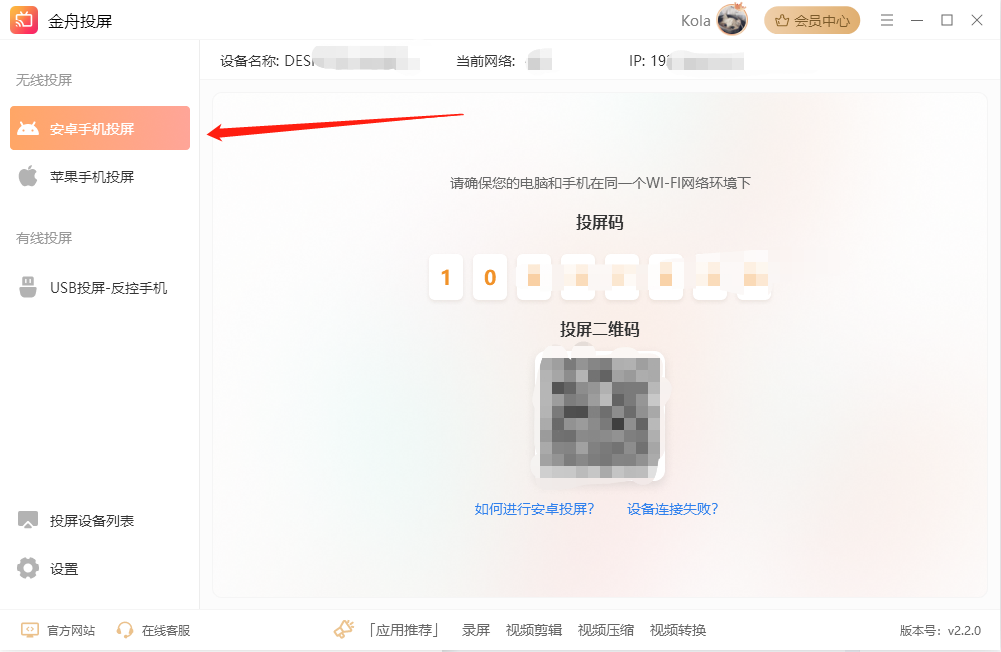
二.软件有三种安卓无线投屏的方法,分别为扫二维码连接、输入投屏码连接和点击设备连接,可任选一种进行连接;
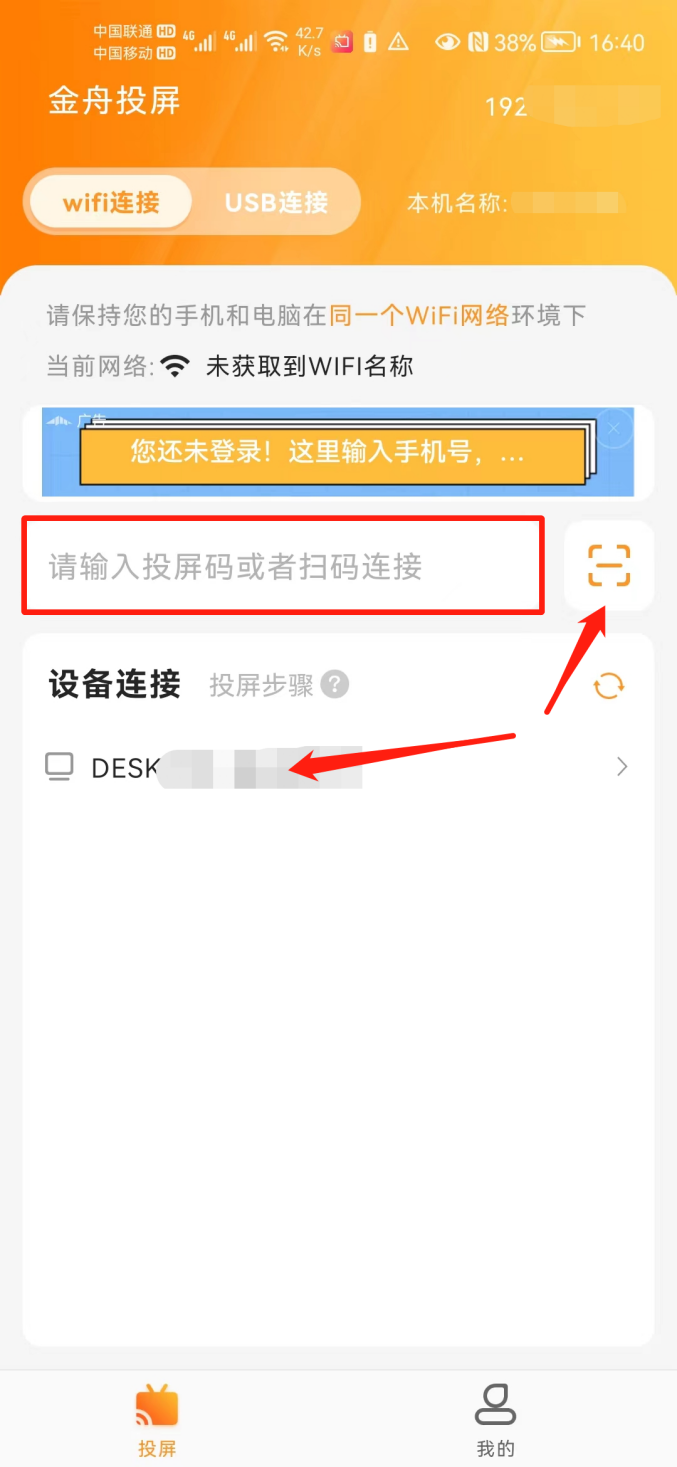
三.在手机上使用任意方法连接后,接着需要去电脑端确认连接,必须在十秒内点击确认连接,否则需要重新连接哦!
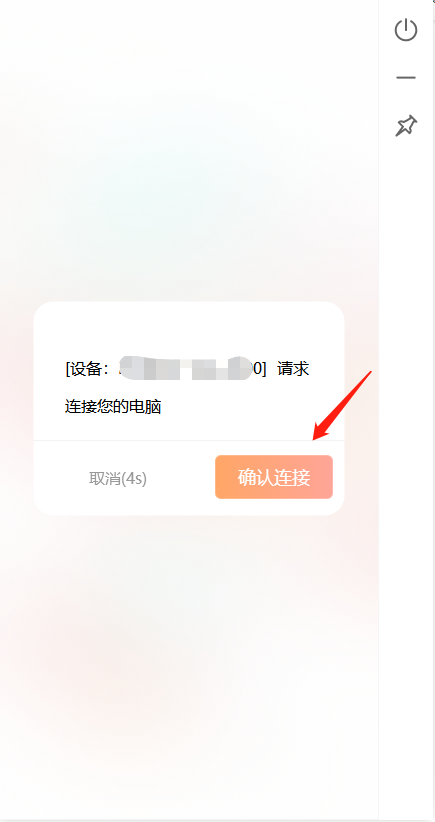
四.电脑端确认连接后,还需在手机确认授权投屏到电脑,这里点击允许即可;
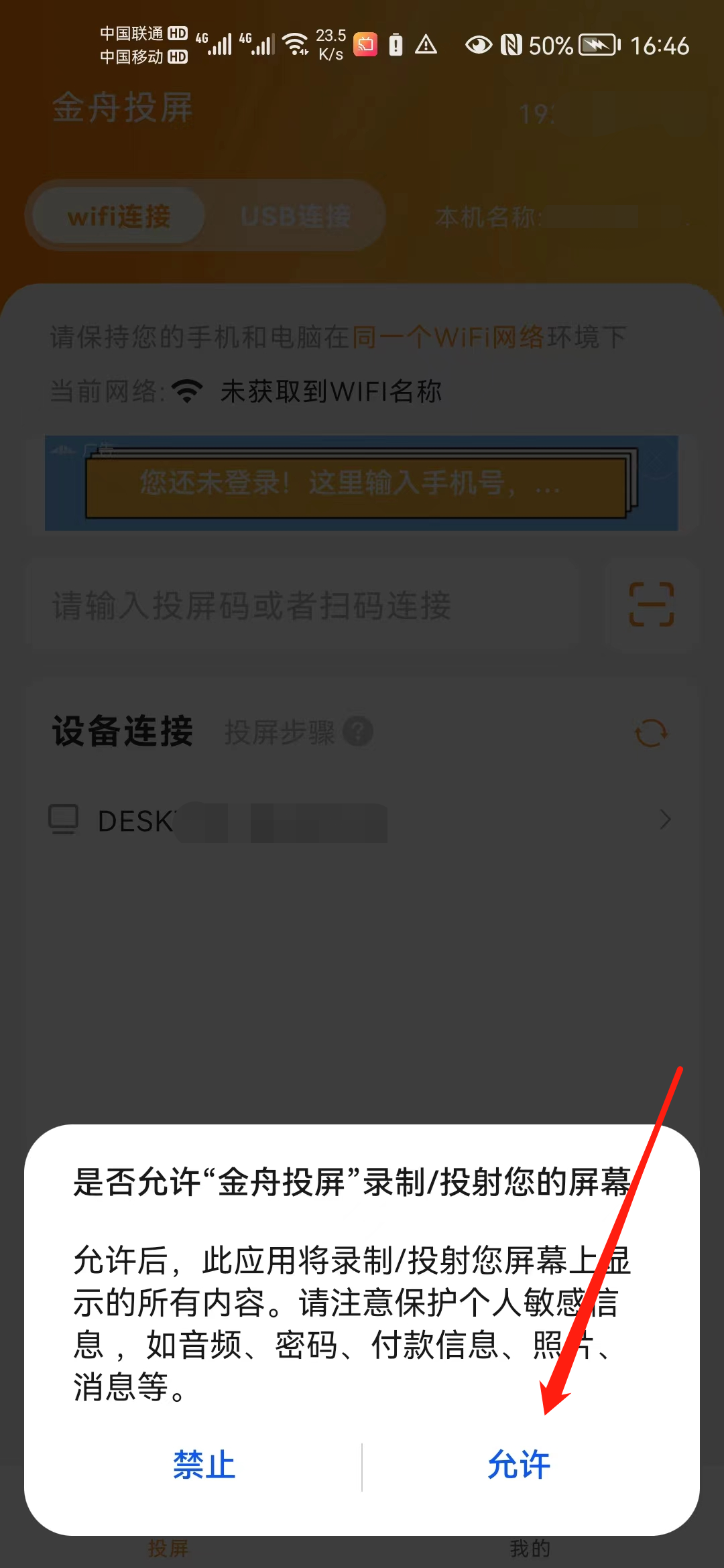
五.点击允许后,我们就可以将手机画面投屏至电脑啦;
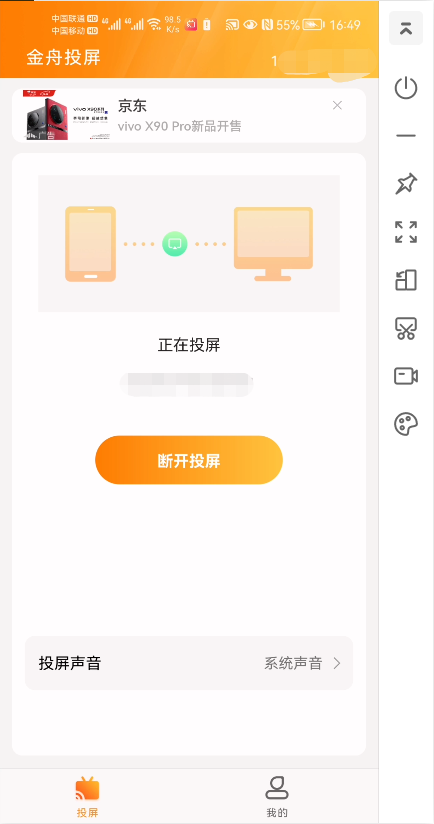
六.在投屏窗口的右侧,这里有一些小工具,这些小工具可以对投屏窗口进行对应的操作,可按需使用;
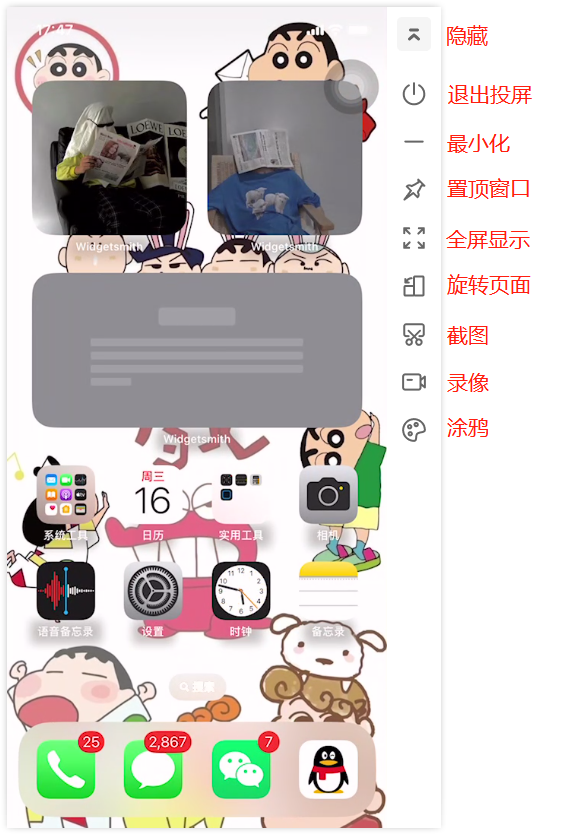
华为meta30投屏到电脑操作方法就为您讲解到这里,您学会了吗?更多华为手机投屏教程敬请关注金舟软件官网。
推荐阅读:








































































































 官方正版
官方正版
 纯净安全
纯净安全









